Installeren en instellen van de Nest Thermostat

Een slimme thermostaat is een geweldige accessoire om niet alleen de temperatuur van je huis aan je telefoon aan te passen, maar ook om geld te besparen op uw energiekosten. Ga als volgt te werk om de Nest Learning Thermostat thuis te installeren en in te stellen.
Waarschuwing : dit is een project voor een zelfverzekerde DIY-gebruiker. Het is niet zonde om iemand anders de feitelijke bedrading voor u te laten doen als u de vaardigheden of kennis mist om dit te doen. Als je het begin van dit artikel leest en meteen visualiseert hoe het werkt op basis van schakelaars en stopcontacten uit het verleden, ben je waarschijnlijk goed. Als je het artikel hebt geopend en niet zeker weet hoe we deze truc precies uit de kast zouden halen, is het tijd om die bekwame vriend of elektricien in te schakelen. Merk ook op dat het tegen de wet, code of voorschriften kan zijn om dit zonder een vergunning te doen, of het kan uw verzekering of garantie ongeldig maken. Controleer je lokale regelgeving voordat je verder gaat.
Wat is de Nest Thermostat en waarom zou ik er een willen?
De Nest Thermostat is een van de populairste slimme thermostaten op de markt, voornamelijk dankzij het unieke ontwerp en de eenvoudige bediening -gebruik gebruikersinterface. Je kunt zelfs de verwarming en koeling van je huis bedienen vanaf je smartphone.
Maar het belangrijkste verkoopargument is dat de Nest jouw gewoonten leert en dit uiteindelijk allemaal automatisch kan doen. Dus als je de neiging hebt om het vuur lager te zetten wanneer je naar bed gaat en het weer opklapt wanneer je wakker wordt, zal de Nest dit leren en het voor je doen, zonder dat je het handmatig hoeft te programmeren.

Het Nest kan ook leer of u thuis of afwezig bent, op basis van de locatie van uw telefoon en de ingebouwde bewegingssensor van het Nest. Je kunt het ook handmatig instellen en het Nest vertellen of je thuis bent of de dag of het weekend niet gebruikt, zodat het je huis dienovereenkomstig kan verwarmen of koelen.
Werkt de Nest Thermostat in mijn huis?
Je zou denken dat de Nest Thermostat met elke gewenste thermostaat in elk huis kan werken, maar dat is niet helemaal het geval.
De Nest werkt met elk laagspanningssysteem, maar hij werkt niet met hoogspanning systemen (ook bekend als netspanning). Als je niet zeker weet welk type systeem je hebt, kun je snel je huidige thermostaat verwijderen en de bedrading bekijken.
Als je een handvol kleine draden ziet in allerlei verschillende kleuren, dan heb je waarschijnlijk hebben een laagspanningssysteem, maar als je slechts 2-4 grotere draden ziet die verbonden zijn met draadmoeren, dan heb je waarschijnlijk een hoogspanningssysteem. Je kunt ook op de thermostaat zelf kijken om te zien hoeveel volt het is. Als er zoiets als '110 VAC', '115 VAC' of '120 VAC' wordt weergegeven, heb je een hoogspanningssysteem en werkt de Nest niet.

Boven: een typische hoogspanningsthermostaat met 2 -4 zwarte en rode draden. Afbeelding van Nest.com.

Boven: een typische laagspannings-thermostaat, met meerdere kleine draden in verschillende kleuren. Afbeelding van Nest.com.
Het is mogelijk om te converteren naar een laagspanningssysteem als je een hoogspanningssysteem hebt, maar het is behoorlijk ingewikkeld en vereist wat knowhow, dus als je absoluut een computer wilt installeren, Nest Thermostat, het is misschien het beste om een professional te bellen om je systeem te converteren.
Zonder dat alles gezegd te hebben, als alles er goed uitziet aan jouw kant, lees dan hoe je je Nest Thermostat installeert en instelt.
Stap één: Verwijderen Je huidige thermostaat
Zoek je thermostaat en schakel deze uit. Het wordt nog steeds ingeschakeld, maar u moet de verwarming, koeling en ventilator uitschakelen. Het is ook een goed idee om back-upbatterijen te verwijderen als uw thermostaat die heeft.

Vervolgens moet u de verwarming en koeling in de schakelkast uitschakelen. Soms bevinden de oven en de airconditioner zich op twee afzonderlijke breekhamers, dus je moet ze allebei uitschakelen. Vergeet niet dat dit niet alleen voor uw eigen veiligheid is, maar als u de verwarming en koeling niet volledig uitschakelt, kunt u een lont doorbranden, waarvoor een elektricien moet repareren.

Misschien moet u ook een derde breker voor de draad uitschakelen dat geeft de thermostaat kracht. In het diagram van uw breker kunt u aangeven met welke breker de thermostaat is verbonden, maar als dat niet het geval is, is het een goede gok dat als u de thermostaat in uw woonkamer plaatst, het uitschakelen van de breker voor de woonkamer het gewenste effect zal hebben.
Bovendien kan de hoofdafsluiting van uw oven naast de oven zelf zijn, in plaats van op de brekerdoos.

Verwijder vervolgens het thermostaatlichaam van de muur. Het is meestal gewoon ingeklikt en vereist een lichte ruk om het uit te doen, maar u moet mogelijk de uwe losschroeven.

Vanaf daar kunt u de bedrading van uw thermostaat zien. We raden aan een spanningstester te nemen en te bevestigen dat er geen stroom naar toe loopt. Als dat het geval is, moet je teruggaan naar de breker en een andere breker uitschakelen.

Deze volgende stap is belangrijk. Maak een foto van de huidige draadopstelling en noteer waar elke draad loopt. Meestal komt de kleur van de draad overeen met de letter van de schroef waarmee hij is verbonden (bijvoorbeeld gele draad aangesloten op "Y", witte draad aangesloten op "W", enzovoort), maar soms is dat niet zo Dat is het geval, en misschien heb je zoiets als een blauwe draad aangesloten op 'Y', zoals ik op de onderstaande foto. Je kunt ook de meegeleverde draadlabels in het instructieboek van Nest gebruiken om de draden te markeren, maar een foto maken en opzoeken waar de draden naartoe gaan, is goed genoeg.

Schroef vervolgens de draden van hun schroefaansluitingen los met de schroevendraaier die is meegeleverd je Nest. Als er jumper-kabels zijn (bijvoorbeeld korte kabels die van de ene terminal naar de andere gaan), kunt u deze verwijderen en wegwerpen, want u heeft ze niet nodig voor de Nest.

Nadat u alle draden hebt losgekoppeld, je kunt de thermostaat volledig verwijderen en de wandplaat van de thermostaat verwijderen, die waarschijnlijk met een paar schroeven aan de muur is bevestigd. <> Stap twee: installeer de Nest Thermostat

Neem de basisplaat van het Nest en plaats deze op de muur waar je de Nest Thermostat naartoe wilt laten gaan. Gebruik de ingebouwde leveller om het waterpas te maken. Van daar, gebruik een potlood en markeer waar de twee schroeven moeten komen - één aan de bovenkant en één aan de onderkant.
Als er een stijl achter de gipsplaat zit waar je de schroeven wilt inbrengen, moet je boort eerst kleine gaatjes voor voordat u de bodemplaat indraait. Anders zijn de bijgeleverde schroeven zelftappend en kunnen ze gemakkelijk in gipsplaat worden geduwd zonder voorboren. Gipsplaatankers zijn niet nodig.

Wanneer u klaar bent om de schroeven in te schroeven (een boormachine wordt hier ten zeerste aanbevolen), plaatst u de basisplaat terug op de muur waar u wilt en voert u de draden door het middengat (neem de sierplaat achter de basisplaat als u dat wilt, het is goed om te gebruiken als u niet wilt spatten en overschilderen op de plek waar de oude thermostaat was). Pak de twee schroeven en duw ze in de muur, waarbij je ervoor zorgt dat de plaat waterpas blijft.
Vervolgens sluit je de draden aan op de basisplaat van het Nest. Als je niet zeker weet waar elke draad naartoe gaat, kun je de hulplijnhulp online van Nest gebruiken, die je laat zien welke draden naar welke poorten gaan, hieronder weergegeven.

Voordat je de draden op de basisplaat van de Nest aansluit, zul je moet u de draden rechttrekken met een punttang.
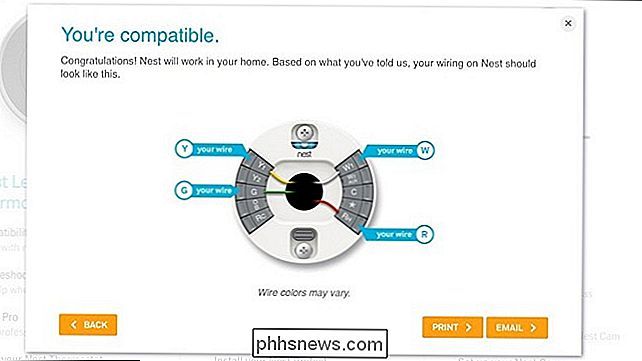
Om een draad te plaatsen en vast te zetten, drukt u op de knop en steekt u de draad zo ver mogelijk in. Til vervolgens de knop op. Geef de draad een mooie ruk om er zeker van te zijn dat deze goed aansluit en niet naar buiten komt.

Zodra alle draden erin zijn gestoken, duwt u het bosje zo ver mogelijk naar binnen zodat ze niet voorbij steken de basisplaat.

Neem vervolgens de hoofdeenheid van de Nest Thermostat, zorg ervoor dat het Nest-logo bovenaan staat en druk deze eenvoudig in totdat deze op zijn plaats klikt.

Verwijder het plastic dat de bewegingssensor bedekt .

Ga terug naar uw breker en schakel de stroom weer in naar elke schakelaar die u hebt uitgeschakeld. Je Nest Thermostat start automatisch op en het installatieproces begint.

Stap drie: Stel de Nest Thermostat in

De eerste stap bij het instellen van de Nest Thermostat is het selecteren van je taal. Om door de instellingen te navigeren (en ook de verschillende menu's wanneer u deze hebt ingesteld), draait u de zilveren draaischijf op het apparaat in beide richtingen om de selector op het scherm te verplaatsen en drukt u vervolgens op het hele apparaat om het te selecteren.
De volgende stap is het aansluiten van de thermostaat op uw WiFi-netwerk, dus druk op het apparaat om aan de slag te gaan.

Selecteer uw WiFi-netwerk uit de weergegeven lijst.
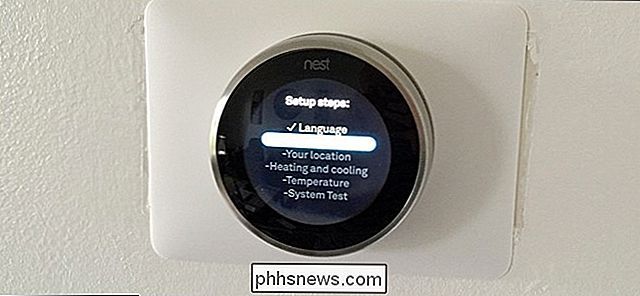
Voer het wachtwoord voor uw WiFi-netwerk in en verplaats de selector naar het vinkje als je klaar bent.

Je krijgt een bevestiging om je te laten weten dat je thermostaat verbonden is en online is. Druk op het apparaat om door te gaan.

Vervolgens moet u uw locatie instellen. Hierdoor wordt het lokale weer op uw thermostaat weergegeven. Druk op het apparaat om verder te gaan.

Het kan je vragen of je in een gebied woont dat niet eens in de buurt is van waar je je bevindt, wat een beetje vreemd is, maar selecteer gewoon "Nee".

Selecteren het continent waar je woont.

Voer je postcode in met behulp van de zilveren schijf om een nummer te selecteren. Druk op het apparaat om naar het volgende cijfer te gaan.

Selecteer vervolgens in wat voor soort plaats u woont: 'Eengezinswoning', 'Meergezinswoning', 'Geschiktheid / praktijk' of 'Zakelijk'.

Selecteer waar uw thermostaat zich in uw huis of appartement bevindt.

Vervolgens stelt u de verwarming en koeling in om ervoor te zorgen dat de thermostaat correct werkt. Druk op het apparaat om door te gaan.

Je krijgt een diagram met de draden die de Nest Thermostat heeft gedetecteerd. Als alles er goed uitziet, druk je op om door te gaan. Als dit niet het geval is, moet u waarschijnlijk de draden opnieuw plaatsen om ze te detecteren.

Het volgende scherm zal uw systeem bevestigen. In de meeste gevallen heb je verwarming en koeling, evenals de ventilator. Druk om door te gaan.

U selecteert vervolgens de brandstofbron voor uw verwarming. Als u dit niet weet, selecteert u 'I Do not Know' uit de lijst.

Selecteer daarna het type verwarming dat u heeft. Het meest voorkomende type is geforceerde luchtverwarming, wat de eerste optie is.

De volgende stap is het instellen van de minimum- en maximumtemperatuur die het Nest uw huis moet verwarmen of koelen tot wanneer u weg bent. Druk om door te gaan.

Er wordt gevraagd of je Nest moet beginnen met verwarmen of koelen.
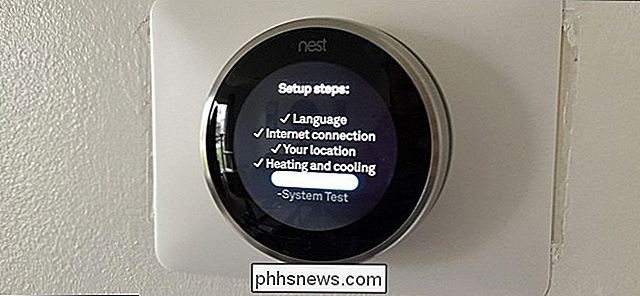
Vervolgens stel je je minimum- en maximumtemperatuur in. U kunt deze beide "uit" laten als u ze niet wilt instellen. Gebruik anders de zilveren schijf om de temperaturen voor elke kamer te selecteren.
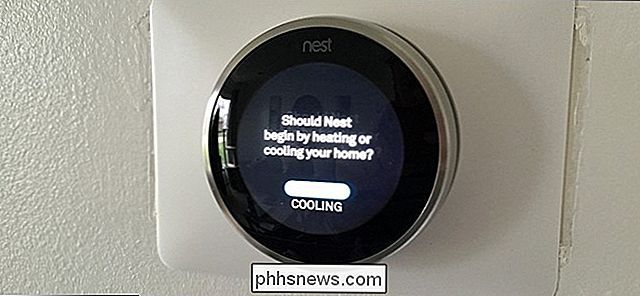
Je kunt nu je systeem testen met de Nest-thermostaat om te controleren of alles goed werkt. Druk om door te gaan.

Kies of u de verwarming, koeling of alleen de ventilator wilt testen.
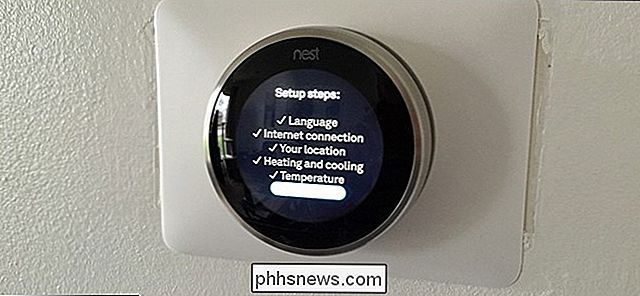
Welke lucht u ook kiest, zorg ervoor dat er lucht uit de ventilatieopeningen komt en dat deze warm of koel is. Als je wilt, vind je je oven of airconditioner en zorg je ervoor dat deze wordt opgestart.

Nadat het testen is voltooid, is de Nest Thermostat zelf ingesteld en klaar voor gebruik, maar je wilt ook de Nest-app instellen op je smartphone.
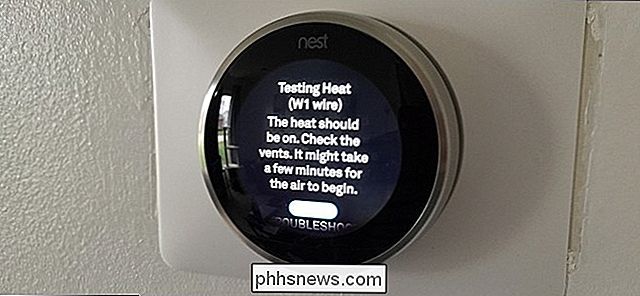
Stap vier: stel de Nest-app in voor afstandsbediening

Nadat je de Nest Thermostat hebt ingesteld, is het tijd om de app te installeren en deze aan te sluiten op de thermostaat, zodat je de app kunt volgen en wijzigen. vanaf je telefoon.
Download eerst de Nest-app uit de iTunes App Store of Google Play, afhankelijk van je apparaat.
Na het downloaden, open je het en selecteer je 'Aanmelden'.
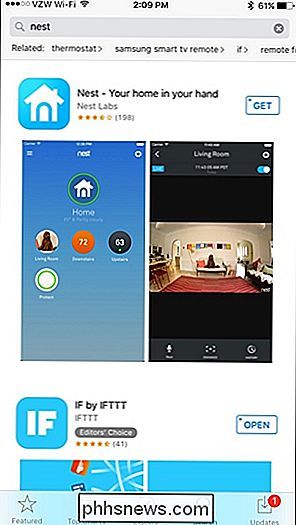
Enter in uw e-mailadres en bedenk een wachtwoord voor uw Nest-account. Tik vervolgens op 'Aanmelden'.
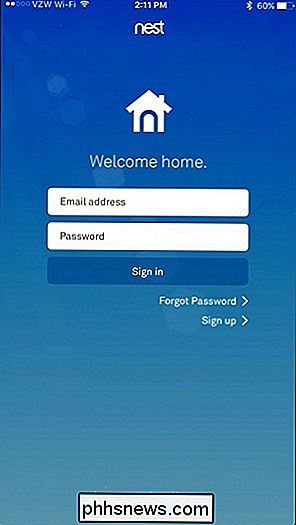
Selecteer 'Ik ga akkoord' om akkoord te gaan met de Servicevoorwaarden en het Privacybeleid en tik op 'Doorgaan' onderaan het volgende scherm.
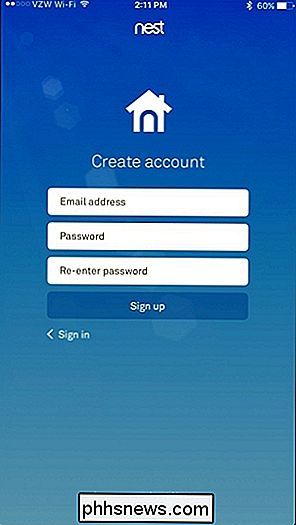
Geef uw huis een naam als daarom wordt gevraagd in de app en tik op "Volgende".
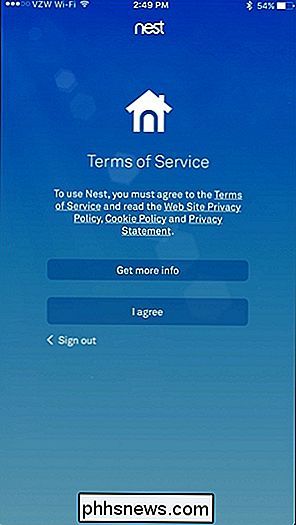
Het volgende scherm zal u om uw adres vragen, maar uw postcode is het enige dat vereist is. Druk op "Volgende".
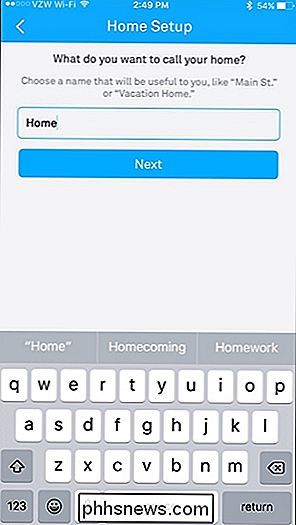
Op het volgende scherm kun je de Thuis / Afwezig-functie instellen, waarbij de locatie van je telefoon automatisch bepaalt of je thuis of afwezig bent en je thermostaat automatisch aanpast. Je kunt ervoor kiezen om het nu niet in te stellen (dit kun je later doen).
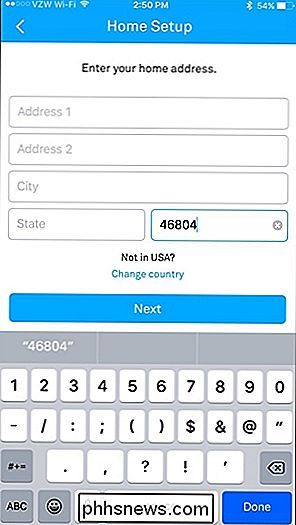
Je kunt je Nest Thermostat ook delen met andere mensen in huis, zodat ze de temperatuur vanaf hun eigen telefoon kunnen controleren en wijzigen. U kunt dit ook later instellen.
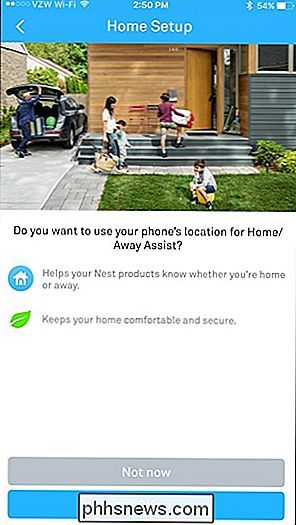
U wordt vervolgens naar het hoofdscherm geleid. Tik op de knop 'Toevoegen' om je Nest-thermostaat aan de app toe te voegen.
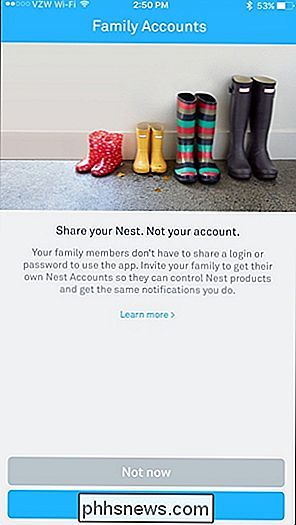
Kies 'Nest Thermostat' in de lijst.
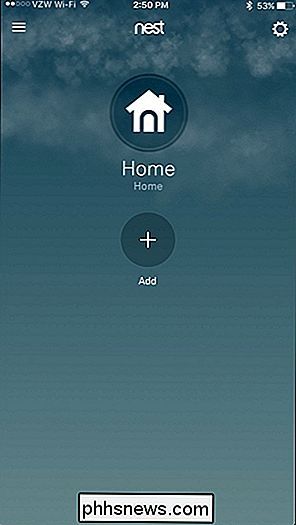
Raak 'Volgende' aan op de volgende schermen totdat je bij het volgende scherm bent. Om je Nest Thermostat aan te sluiten op de app op je telefoon, moet je een toegangscode invoeren.
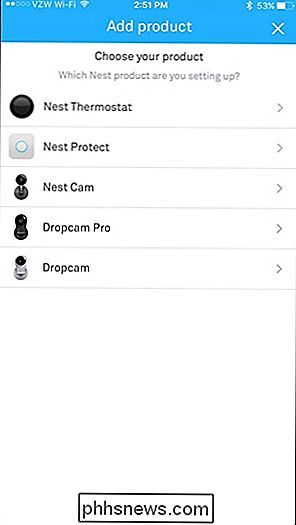
Ga naar je Nest Thermostat en druk op het apparaat om het startscherm te openen. Ga naar het instellingen-tandwielpictogram en selecteer het.
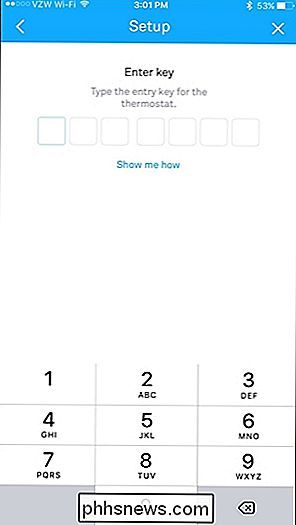
Ga naar "Nest-account" en selecteer het.

U krijgt een bericht dat u een toegangscode ontvangt. Druk om door te gaan.
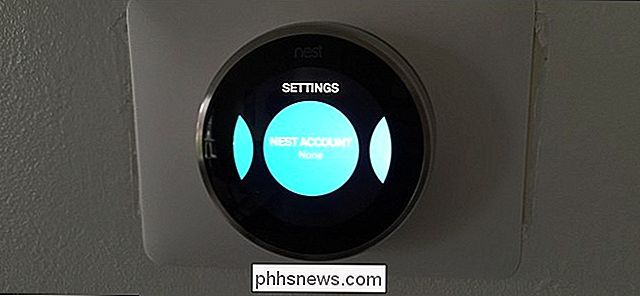
Voer de zevencijferige toegangscode in die op het scherm wordt weergegeven.
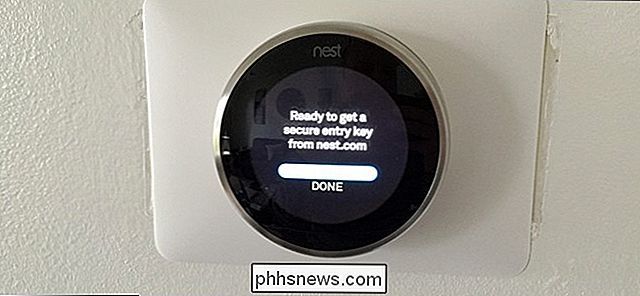
Eenmaal voltooid, geeft je thermostaat aan dat hij met succes verbinding heeft gemaakt met je Nest-account en dus is verbonden met de Nest-app op je telefoon.
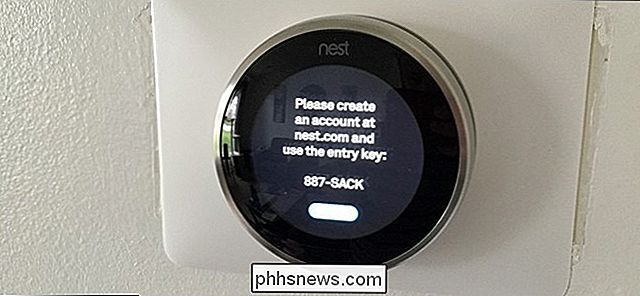
Je Nest Thermostat wordt nu weergegeven op het hoofdscherm van de Nest-app.
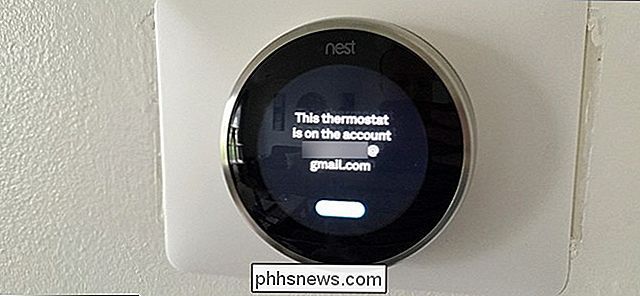
Je kunt erop tikken om hem te openen en je thermostaat op afstand te bedienen.
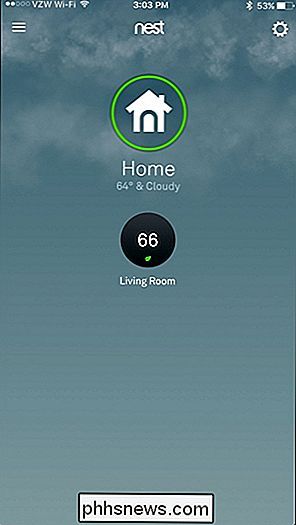
GERELATEERD:
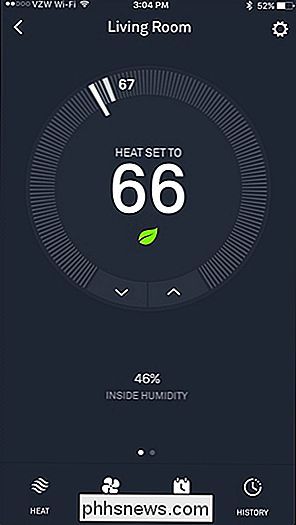
Koop Google's Nest Learning Thermostat? Je bent helemaal klaar! Op dit punt kun je de temperatuur van je Nest Thermostat aanpassen, rechtstreeks vanaf je telefoon en waar ook ter wereld. Er zijn ook een aantal instellingen die u moet controleren, dus neem de tijd om de app te verkennen en bekijk onze gids voor het programmeren van de Nest om kennis te maken.

Hoe u erachter kunt komen welke apps opslag op uw Apple gebruiken Kijk
Uw Apple Watch heeft in totaal 8 GB aan opslagruimte, met ongeveer 5,6 GB bruikbare ruimte voor apps, muziek en foto's. Als u de kamer bijna opraakt, kunt u eenvoudig controleren welke apps de meeste ruimte innemen. Controleer of het startscherm van uw telefoon actief is en controleer de app "Watch" om het gebruik van de opslagruimte te controleren.

Waarom is het goed dat het RAM-geheugen van uw computer vol is
Werkt Windows, Linux, Android of een ander besturingssysteem met veel RAM? Geen paniek! Moderne besturingssystemen gebruiken RAM als een bestandscache om dingen te versnellen. Ervan uitgaande dat uw computer goed presteert, hoeft u zich nergens zorgen over te maken. Hoewel het misschien niet klopt voor diegenen onder ons die onthouden dat onze computers altijd hunkeren naar RAM, betekent een hoog RAM-gebruik dat uw RAM goed wordt gebruikt.


